
filezilla 精簡版
v3.51.0 免費版- 軟件大小:30.10 MB
- 軟件語言:簡體中文
- 更新時間:2021-01-13
- 軟件類型:國產軟件 / ftp工具
- 運行環(huán)境:WinAll, WinXP, Win7, Win10
- 軟件授權:免費軟件
- 官方主頁:https://www.filezilla.cn/
- 軟件等級 :
- 介紹說明
- 下載地址
- 精品推薦
- 相關軟件
- 網友評論
filezilla免安裝版為大家?guī)砹?4和32位的版本,用戶們可以根據自己的需要來進行安裝使用,本軟件作為一款傳輸工具,其多方面的操作和極具特色的功能,將會為你帶來最舒適的使用感!
filezilla綠色最新版特點
-SFTP支持
-多語言支持
-防火墻支持
-SSL安全連接
-SOCKS4/5和HTTP1.1代理支持
-上傳/下載隊列管理
-支持文件拖放
-暫檢測連接超時
-GSS證明和Kerberos密碼技術
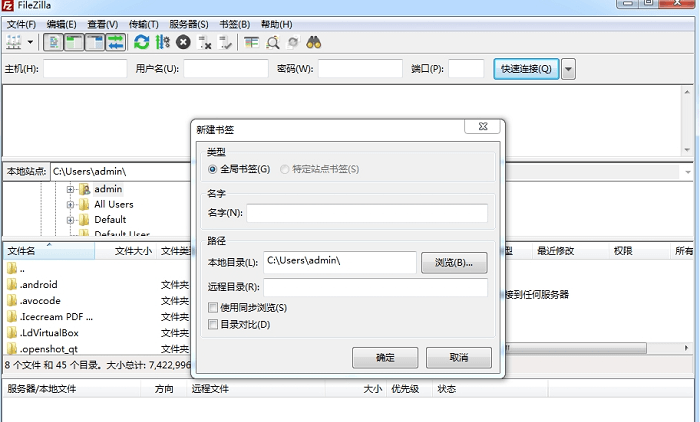
filezilla怎么傳輸文件
1、如果第一次進入,先把鏈接建立;
2、如果之前已經鏈接上了,那么可以點擊以前登錄過的鏈接;
3、部分是自己本地的路徑跟文件,部分是目標主機上的路徑跟文件,是本地展開后的文件,是目標主機展開的文件;
4、在本地文件右擊可以上傳;
5、在目標展開文件可以下載。
filezilla為什么連接不上服務器
解決方法:
1、檢查基本的內容
主機是否寫錯;端口是否自定義,默認21;檢查用戶名和密碼是否錯誤
2、如果連接的是公司內網
如果開啟VPN后能接收數據,則可以連接一下服務器,如果不行(怎么可能不行),則跳轉3并依次嘗試
開啟VPN后不能接收數據,那肯定是連接有問題,檢查VPN配置是否有更新,或者檢查服務器的問題
使用ping命令,測試一下是否能收到數據,收不到則需要開啟VPN,再ping,看是否能接收數據(請老鐵們用自己最合適的方法解決)
3、打開站點管理器,用新建站點,不要用快速連接(可選項,不行就試一下)
4、更改一下加密方式
5、修改傳輸設置
軟件使用說明
先雙擊打開軟件,點擊站點管理-新建站點-把空間提供商或者你自己創(chuàng)建的FTP的主機名,用戶名,密碼輸入上去,并且點擊連接即可進入【默認保存密碼下次直接點擊連接即可】

進入后左邊是本地目錄和文件列表,右邊為FTP的目錄文件列表,你把FTP看作自己的U盤一樣管理即可,FTP上,選中文件拖動到...的目錄可以把文件移動上一層,拖動相應的文件名為移動到相應目錄,一般主機目錄如圖所示
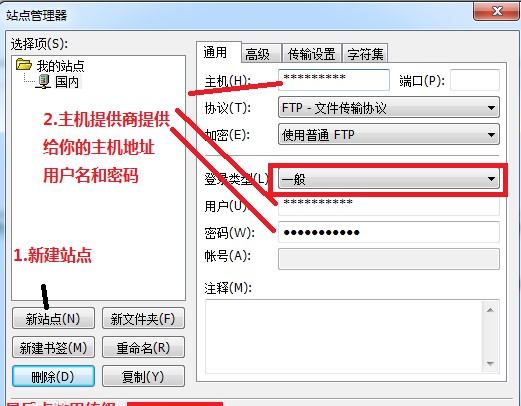
db是給你傳壓縮包和下載壓縮包的,log是日志文件存儲地方,有的主機不提供日志,web就是你的web空間了,一般路徑為/xx/web/,其中xx代表你的用戶名
下載地址
- Pc版
filezilla 精簡版 v3.51.0 免費版
精品推薦
- filezilla

filezilla 更多+
filezilla是功能比較強大的服務器軟件,可以幫助用戶將軟件和文件傳到服務器上,說白了就是費的ftp類型的軟件,功能比較的強大,雖然免費的軟件但是功能卻一點也不含糊,幫助用戶實現自己的傳輸目的,操作起來也非常的方便,有需要的朋友快來體驗吧!
-

filezilla客戶端 v3.60.1 windows官方版 22.70 MB
下載/簡體中文 v3.60.1 windows官方版 -

filezilla windows xp 32 bit v3.8.1 免費版 8.47 MB
下載/簡體中文 v3.8.1 免費版 -

filezilla手機客戶端 v4.5 安卓版 2.64 MB
下載/簡體中文 v4.5 安卓版 -

filezilla linux客戶端 v3.51.0 32/64位官方版 28.34 MB
下載/簡體中文 v3.51.0 32/64位官方版 -

filezilla windows10版本 v3.51.0 64位 30.10 MB
下載/簡體中文 v3.51.0 64位 -

filezilla macos版 v3.51.0 最新版 20.75 MB
下載/簡體中文 v3.51.0 最新版 -

filezilla server 英文版 v0.9.60.2 免費版 2.11 MB
下載/簡體中文 v0.9.60.2 免費版 -

filezilla xp官方版本 v3.8.1 多語言綠色版 8.00 MB
下載/簡體中文 v3.8.1 多語言綠色版
本類排名
本類推薦
裝機必備
換一批- 聊天
- qq電腦版
- 微信電腦版
- yy語音
- skype
- 視頻
- 騰訊視頻
- 愛奇藝
- 優(yōu)酷視頻
- 芒果tv
- 剪輯
- 愛剪輯
- 剪映
- 會聲會影
- adobe premiere
- 音樂
- qq音樂
- 網易云音樂
- 酷狗音樂
- 酷我音樂
- 瀏覽器
- 360瀏覽器
- 谷歌瀏覽器
- 火狐瀏覽器
- ie瀏覽器
- 辦公
- 釘釘
- 企業(yè)微信
- wps
- office
- 輸入法
- 搜狗輸入法
- qq輸入法
- 五筆輸入法
- 訊飛輸入法
- 壓縮
- 360壓縮
- winrar
- winzip
- 7z解壓軟件
- 翻譯
- 谷歌翻譯
- 百度翻譯
- 金山翻譯
- 英譯漢軟件
- 殺毒
- 360殺毒
- 360安全衛(wèi)士
- 火絨軟件
- 騰訊電腦管家
- p圖
- 美圖秀秀
- photoshop
- 光影魔術手
- lightroom
- 編程
- python
- c語言軟件
- java開發(fā)工具
- vc6.0
- 網盤
- 百度網盤
- 阿里云盤
- 115網盤
- 天翼云盤
- 下載
- 迅雷
- qq旋風
- 電驢
- utorrent
- 證券
- 華泰證券
- 廣發(fā)證券
- 方正證券
- 西南證券
- 郵箱
- qq郵箱
- outlook
- 阿里郵箱
- icloud
- 驅動
- 驅動精靈
- 驅動人生
- 網卡驅動
- 打印機驅動
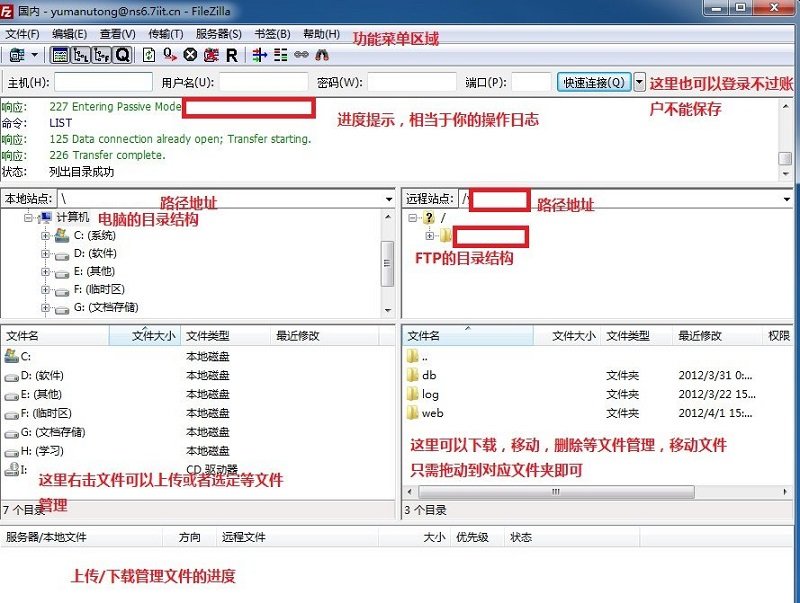
































網友評論